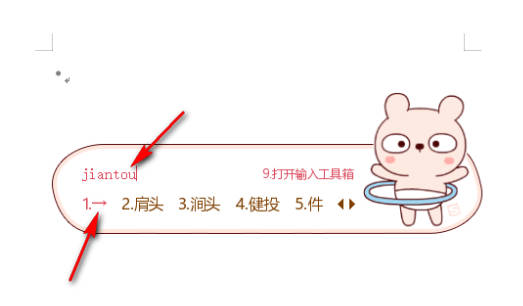WPS文档如何输入箭头符号
时间:2024-02-05 16:10:37
WPS是一款功能强大的办公软件,其中包含了文档、表格、演示等多个模块,在日常工作和学习中常常需要对文档或表格进行标注和注释,而箭头是一种常见的标记方式,本文将介绍如何在WPS中添加箭头。
1.首先在上方点击【开始】选项,在工具栏的右侧找到【符号】选项,如图所示。
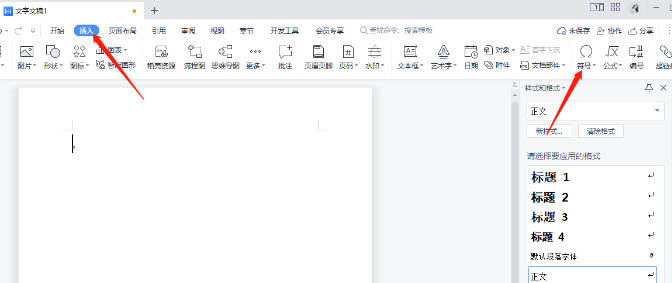
2.将符号下拉按钮点击之后,在弹出的窗口中在近期使用那里会出现一些箭头符号,你也可以进入到【其他符号】页面中查看更多的箭头符号。
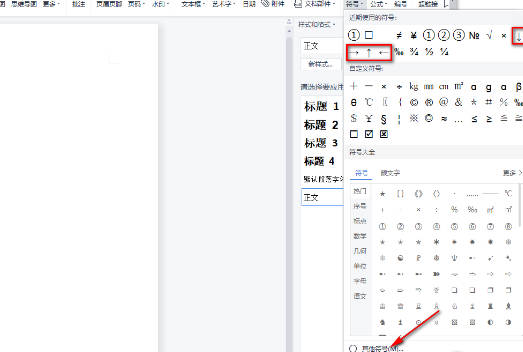
3.进入到符号窗口中,将右上角的【子集】的下拉列表点击打开,选择【箭头】,如图所示。
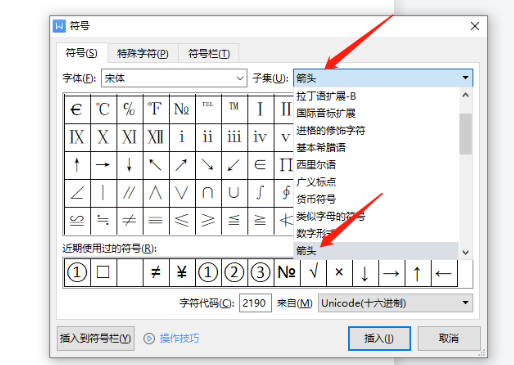
4.然后在就会在页面中看到有不同方向的箭头标志,如图所示。
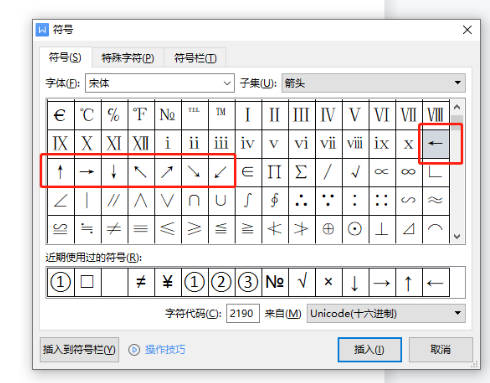
5.选择其中自己需要的一个箭头符号,然后点击【插入】按钮,即可插入到页面中。
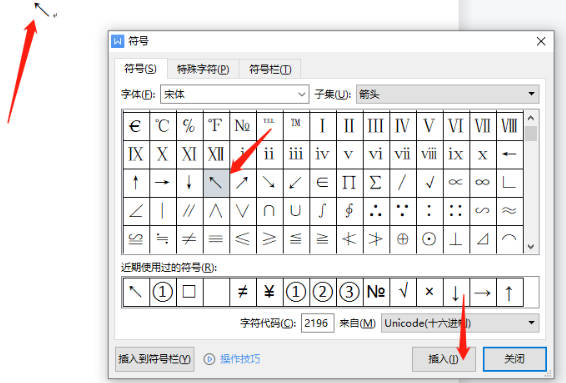
6.此外,你也可以直接用搜狗输入法输入箭头的拼音,就会出现有箭头符号,如图所示。